主页 > 经验 >
苹果电脑如何完全卸载软件方法 苹果Mac系统电脑在哪卸载软件技巧
苹果电脑如何完全卸载软件方法 苹果Mac系统电脑在哪卸载软件技巧。我们在使用电脑的时候,总是会遇到很多我们不会操作的时候。当我们在使用苹果电脑的时候,怎么去安全的卸载软件呢?我们一起来看看吧。
1、在Launchpad中找到“其他”文件夹,并打开“活动监视器”。

2、在菜单栏上选择“All Processes(所有进程)”,这样做的目的是为了确保将要卸载的应用程序已经停止运行了。如果该程序仍在运行,则需要我们进行手动终止该进程。然后,重新检查一次所有进程。

3、需要注意的是,对于部分登陆系统即自动运行的应用程序来说,需要先查找以下路径,将有关的附件删除掉。进入系统偏好设置> 用户组与群组>个人登陆项,具体见下图:

- 打开 Finder,前往 > 前往文件夹 > /Library/LaunchAgents。
- 打开 Finder,前往 > 前往文件夹 > ~/Library/LaunchAgents。
- 打开 Finder,前往 > 前往文件夹 > /Library/StartupItems。
Finder 相当于 Windows 系统中“我的电脑”。将需要卸载的应用程序的相关登录组件删除之后,我们需要将 Mac 设备重启才能继续下面的操作。
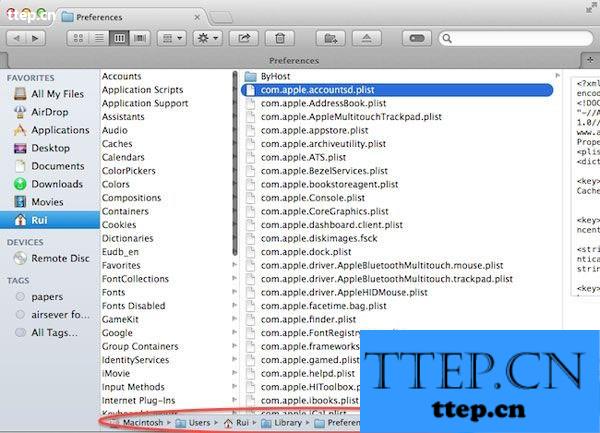
4、重启之后,在Finder中搜索需要卸载的应用程序。注意选择列表方式进行文件的搜索,范围要设置为整个 Mac。
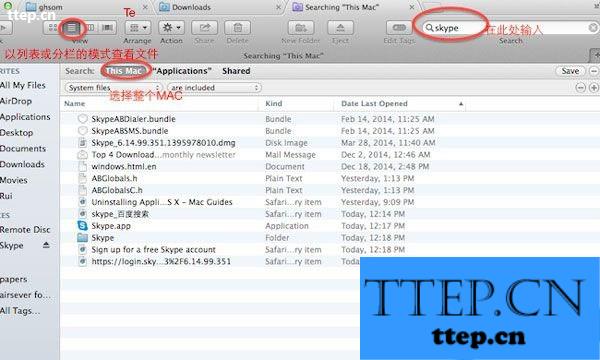
5、看到搜索选项下方的“+”了吗?我们需要单击它,然后选择 Name > contents > 输入应用程序的名字。然后在图中的标记部分添加附加搜索条件。
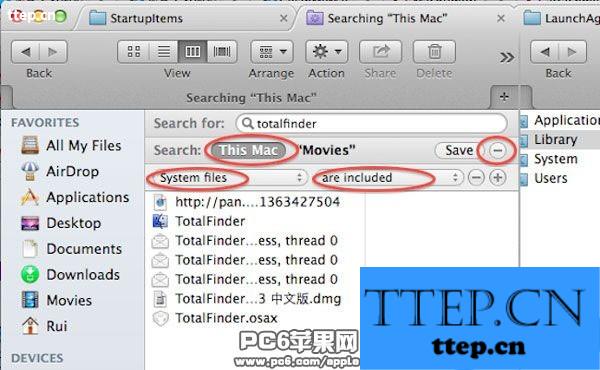
6、 将所有与想要删除的 App 相关的所有文件移除(全选,拖入废纸篓)。
7、最后一步是清空废纸篓,不过,前提是移除文件以后,Mac 仍然能够正常运行,也就是说,我们确实没有删错文件。
对于我们在使用苹果电脑的时候,需要完全的卸载软件。那么我们就可以利用到上面给你们介绍的解决方法进行处理,希望能够对你们有所帮助。
1、在Launchpad中找到“其他”文件夹,并打开“活动监视器”。

2、在菜单栏上选择“All Processes(所有进程)”,这样做的目的是为了确保将要卸载的应用程序已经停止运行了。如果该程序仍在运行,则需要我们进行手动终止该进程。然后,重新检查一次所有进程。

3、需要注意的是,对于部分登陆系统即自动运行的应用程序来说,需要先查找以下路径,将有关的附件删除掉。进入系统偏好设置> 用户组与群组>个人登陆项,具体见下图:

- 打开 Finder,前往 > 前往文件夹 > /Library/LaunchAgents。
- 打开 Finder,前往 > 前往文件夹 > ~/Library/LaunchAgents。
- 打开 Finder,前往 > 前往文件夹 > /Library/StartupItems。
Finder 相当于 Windows 系统中“我的电脑”。将需要卸载的应用程序的相关登录组件删除之后,我们需要将 Mac 设备重启才能继续下面的操作。
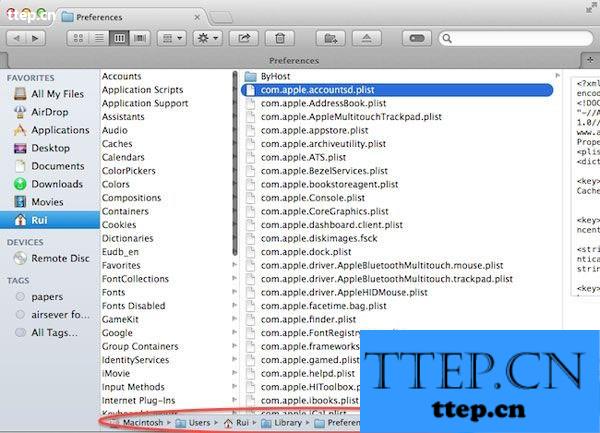
4、重启之后,在Finder中搜索需要卸载的应用程序。注意选择列表方式进行文件的搜索,范围要设置为整个 Mac。
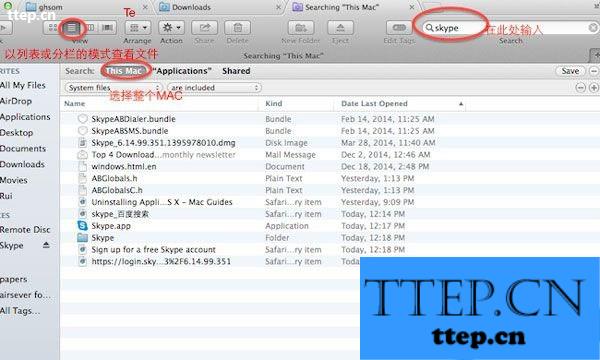
5、看到搜索选项下方的“+”了吗?我们需要单击它,然后选择 Name > contents > 输入应用程序的名字。然后在图中的标记部分添加附加搜索条件。
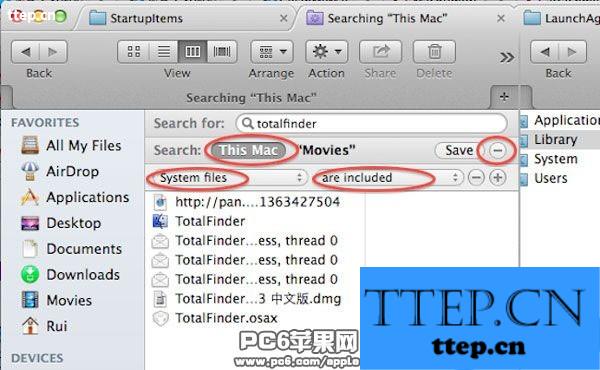
6、 将所有与想要删除的 App 相关的所有文件移除(全选,拖入废纸篓)。
7、最后一步是清空废纸篓,不过,前提是移除文件以后,Mac 仍然能够正常运行,也就是说,我们确实没有删错文件。
对于我们在使用苹果电脑的时候,需要完全的卸载软件。那么我们就可以利用到上面给你们介绍的解决方法进行处理,希望能够对你们有所帮助。
- 最近发表
- 赞助商链接
